审阅他人的演示文稿时,可以利用批注功能提出修改意见,下面介绍给幻灯片添加批注的方法。
01

打开名为“产品推介”的素材文件,选中第1张幻灯片,1. 选择【审阅】选项卡,2. 单击【插入批注】按钮,如图所示。
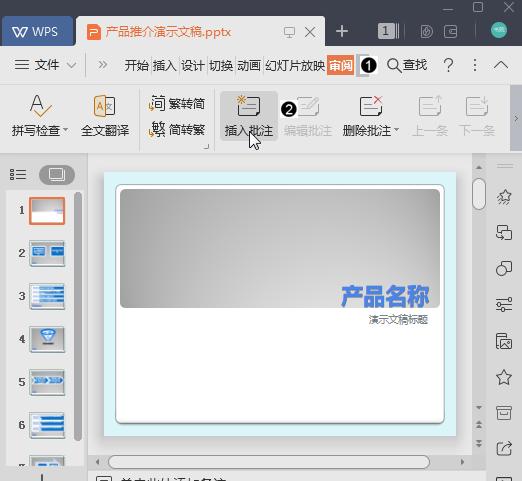
02

幻灯片中已经插入了一个空白批注框A1,使用输入法输入内容,如图所示。
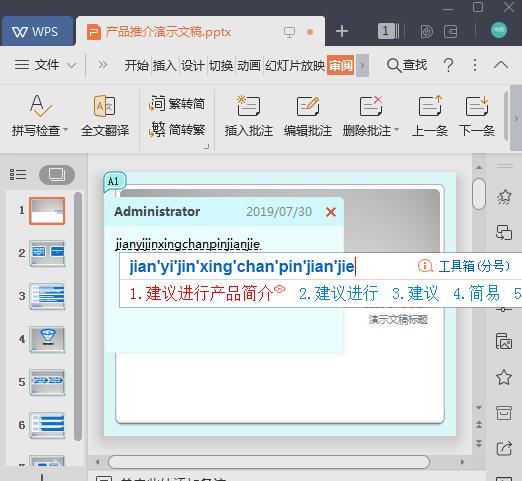
03

按下空格键完成输入,单击幻灯片任意位置,批注框被隐藏,如果想要查看批注,单击“A1”标签即可展开批注内容,如图所示。
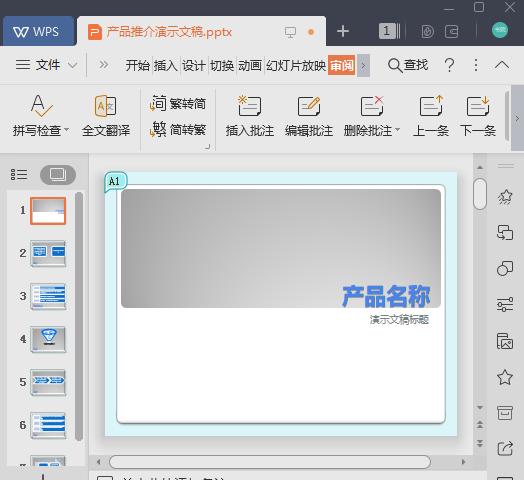

全新的阅读模式
全方位技术指导
多媒体全景学习模式
审阅他人的演示文稿时,可以利用批注功能提出修改意见,下面介绍给幻灯片添加批注的方法。
01

打开名为“产品推介”的素材文件,选中第1张幻灯片,1. 选择【审阅】选项卡,2. 单击【插入批注】按钮,如图所示。
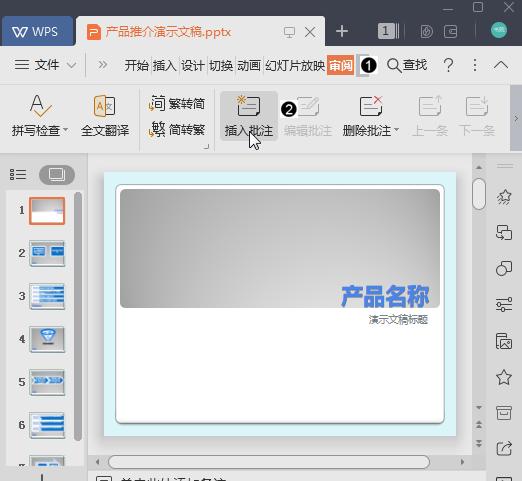
02

幻灯片中已经插入了一个空白批注框A1,使用输入法输入内容,如图所示。
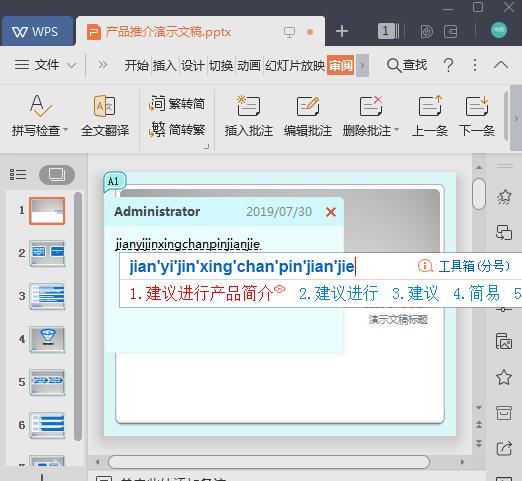
03

按下空格键完成输入,单击幻灯片任意位置,批注框被隐藏,如果想要查看批注,单击“A1”标签即可展开批注内容,如图所示。
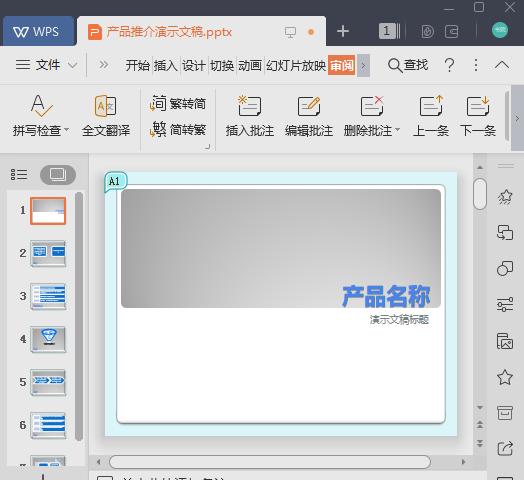

全新的阅读模式
全方位技术指导
多媒体全景学习模式